5 choses que vous devez savoir sur la sauvegarde automatique Samsung
Perdre nos données importantes serait un certain cauchemar que nous n’aimons jamais voir. Mais que se passera-t-il si vous perdez soudainement toutes les données stockées sur votre appareil Samsung ? C’est incroyable de voir comment parfois nous pouvons savoir certaines choses mais ne les savons toujours pas. Il en va de même pour la sauvegarde automatique Samsung. Il nous est demandé d’avoir des informations complètes sur ce que c’est pour en savoir beaucoup plus sur le stockage.
- 1. Qu’est-ce que la sauvegarde automatique Samsung ?
- 2. Comment puis-je supprimer une sauvegarde automatique des photos de ma galerie
- 3. Comment activer la sauvegarde automatique du Galaxy S4
- 4. Où sont stockées les photos de ‘sauvegarde automatique’ ?
- 5. Je ne peux pas supprimer les photos de l’album de sauvegarde automatique dans Galaxy S4 après les avoir supprimées de Google+ et Picasa
1. Qu’est-ce que la sauvegarde automatique Samsung ?
Samsung Auto Backup est un logiciel entièrement sauvegardé qui est fourni avec les disques externes Samsung et permet également des sauvegardes en mode temps réel ou même en mode planifié.
2. Comment puis-je supprimer une sauvegarde automatique des photos de ma galerie (guide étape par étape avec captures d’écran)
1. La première et la plus importante étape est d’accéder aux paramètres de votre téléphone.

2. Ensuite, il faut faire défiler et appuyer également sur Comptes et synchronisation.
3. Ensuite, faites défiler vers le bas jusqu’à puis appuyez sur l’adresse e-mail synchronisée.
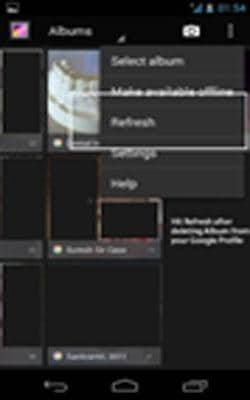
4. Publiez et appuyez sur Synchroniser les albums Web Picasa pour décocher ou même désactiver et supprimer les photos indésirables de votre appareil.
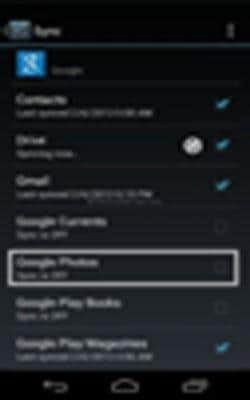
3. Comment activer la sauvegarde automatique du Galaxy S4
Il est très important que, pour être complet avec votre téléphone, vous ayez également une idée de ces aspects. Il est indispensable de comprendre comment exactement vous allez avoir cette sauvegarde sur votre téléphone grâce à laquelle on pourra avoir un meilleur accès. Voici les moyens : – Suivez simplement ces étapes simples et vous en aurez terminé avec la sauvegarde automatique : –
un. Accéder à l’écran d’accueil
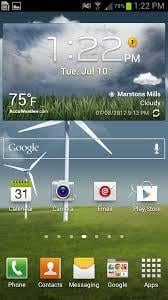
b. Depuis l’écran d’accueil, cliquez sur la touche Menu
c. Allez ensuite dans les paramètres

ré. De là, vous devrez sélectionner l’onglet comptes

e. Ensuite, vous devrez sélectionner l’option de sauvegarde
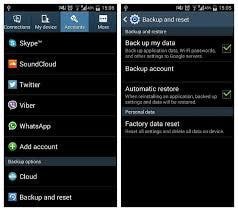
F. Vous verrez alors l’option de Cloud

g. Tout ce que vous avez à faire est de le réinitialiser et d’appuyer sur Sauvegarder
h. Postez que vous devrez configurer votre compte de sauvegarde.
4. Où sont stockées les photos de ‘sauvegarde automatique’ ?
Il peut être difficile de savoir comment et où se trouvent exactement vos photos stockées. Il peut y avoir différentes manières et méthodes de voir quelle méthode convient pour être la meilleure dans ce critère. Ainsi, les photos de sauvegarde automatique sont stockées dans l’une ou l’autre de ces choses
1) Google +- Les photos peuvent être stockées ici. On a la possibilité de pouvoir également affiner automatiquement ses photos et obtenir des effets fous tels que même la réduction des yeux rouges et aussi la balance des couleurs, et créer des gifs animés à partir d’une séquence rapide d’images
2) Boîte de dépôt : – C’est aussi devenu un autre type de logiciel fou qui peut enregistrer vos photos. Cela vient avec ses propres avantages supplémentaires.
3) Bit torrent sync peut être une autre application qui peut être utilisée pour stocker des photos. C’est une excellente application, mais qui donne des sorties folles.
5. Je ne peux pas supprimer les photos de l’album de sauvegarde automatique dans Galaxy S4 après les avoir supprimées de Google+ et Picasa
Cela peut également être l’un des nombreux problèmes auxquels les gens peuvent être confrontés. C’est une chose terrible, mais les gens peuvent être en attente à cause de cela. Ainsi, c’est le besoin de supprimer des images de la sauvegarde automatique qui est donné. Suivez ces étapes à bon escient et votre problème sera résolu.
1. Accédez à Paramètres de connexion sur votre téléphone

2. Cliquez sur les comptes (onglet)

3. Sélectionnez Google dans Mes comptes
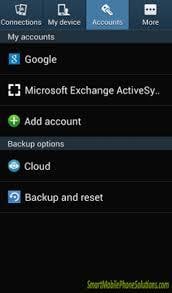
4. Saisissez soigneusement votre identifiant de messagerie>
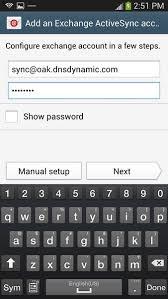
5. Faites défiler vers le bas
6. Décochez également ‘synchroniser les albums Web Picasa’
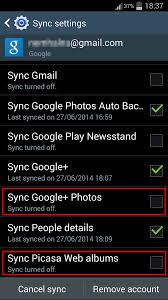
Après avoir fait cela, vous avez éludé le problème d’obtenir des photos stockées à partir des albums Web Picasa. Maintenant, ce dont vous avez besoin, c’est d’une bonne sauvegarde. Soyez donc conscient et essayez maintenant ces paramètres :-
1. Revenez maintenant aux paramètres

2. Cliquez sur Plus (onglet)
3. Ici, vous aurez quelque chose appelé en tant que gestionnaire d’applications
4. Tout ce que vous avez à faire ici est de trouver la galerie
5. Ensuite, sans aucun problème, videz simplement le cache

6. Effacez ensuite toutes les données disponibles.
Ainsi, la création d’une sauvegarde et la suppression simultanée des données peuvent devenir si faciles si vous suivez très bien les étapes. Ainsi, cela ne devrait pas être un problème si vous êtes bien opposé au type de fonctions qui existent.
Derniers articles